如何在客户机操作系统上安装 VMware Tools
VMware是著名的虚拟机软件之一。它允许您安装一个名为VMware Tools的实用程序包。通过安装此软件包,您将获得更好的图形、声音和管理性能。如果要在客户机操作系统上安装VMware Tools ,可以按照本文了解这些步骤。(VMware Tools)有时,如果没有VMware Tools软件包, VMware的某些功能可能无法运行。因此,如果您使用的是Windows(Windows)、Linux、FreeBSD和NetWare来宾操作系统,安装它非常重要。
(Install VMware Tools)在客户机操作系统上安装 VMware Tools
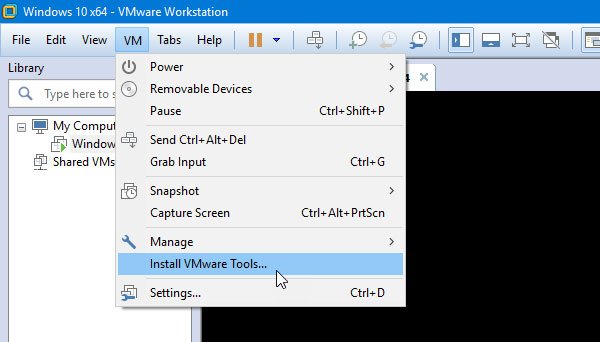
由于此VMware Tools软件包是基于操作系统的,因此您需要先创建虚拟机。完成后,完全关闭VMware应用程序并以管理员身份运行 VM,然后选择左侧的安装。
登录(Log)到您的虚拟机。如果您有多个虚拟机,则需要选择要安装的虚拟机。
接下来,转到VM > Install VMware Tools。
它应该会打开一个提示,您可以在其中找到安装向导。如果您没有看到这样的窗口,则需要按Win+R并键入以下内容 -
D:\setup.exe
这里 D 是您的虚拟 CD-ROM 驱动器。
在一个窗口中,您将获得一个选项,可以在“典型”、“完整”(Complete)、“自定义(Custom)”中选择一个选项。
当您只想为当前的VMware产品安装工具时,建议使用典型(Typical)- 但如果您要在多个VMware产品上运行虚拟机,则可以选择完整。(Complete)
安装完成后需要重启虚拟机才能生效。
That’s all!
Related posts
VMware Workstation Pro不能Windows 10计算机上运行
VMware and Hyper-V Virtual Machines Best免费Backup software
Fix没有足够的物理内存可用VMware error
旁路:在VMware的IPv4 error上不成功EFI Network Start PXE
如何在VMware Workstation中access and use BIOS
Fix MMC无法在Windows 10上打开file virtmgmt.msc error
Fix VMware操作系统未找到Boot error
如何修复常见的Hyper-V Replication错误
Device Manager缺少Microsoft Hosted Network Virtual Adapter
Download VirtualBox并进入虚拟化世界
Best Windows 10免费虚拟drive software
VirtualBox显示Black screen和Booting客户操作系统
如何在Virtual Machine and Host Computer之间传输文件
如何在Windows 10 Compiuter中修复未检测到的VirtualBox USB
如何在Windows 10启用或禁用Hardware Virtualization
VirtualBox error:VT-X / AMD-V hardware acceleration不可用
本机上不存在虚拟Machine Management
Best Free Virtual Background图片Teams and Zoom
Visual Subst:Create Virtual Drives为您的Folders & Cloud Storage
如何在Windows 10重新排列Virtual Desktops
